درس الفوتوشوب التعرف على الأدوات
+3
spiderman3
فلة
doskee_93
7 مشترك
صفحة 1 من اصل 1
 درس الفوتوشوب التعرف على الأدوات
درس الفوتوشوب التعرف على الأدوات
بسم الله
نبدا درس التعرف على الأدوات
لوح الأدوات يعرض افتراضياً بشاشة الفوتوشوب مالم يغيره أحد وحتى نظهر لوح الأدوات أو نخفيه نتبع المسار : قائمة وندوز ثم نختار Tools
هذا شكل لوح الأدوات

راح اقسم لوح الأدوات لأجزاء ونشوف عمل كل أداة على حده
الجزء الأول

 أداة السهم: تستخدم للإمساك بالعناصر وتحريكها داخل الصورة وترتيبها حسب رغبتنا
أداة السهم: تستخدم للإمساك بالعناصر وتحريكها داخل الصورة وترتيبها حسب رغبتنا
 أداة السيليكشن أو التحديد المربعة : تستخدم للتحديد على شكل مربع ، وتوجد تحتها ثلاث أدوات تحديد أخرى
أداة السيليكشن أو التحديد المربعة : تستخدم للتحديد على شكل مربع ، وتوجد تحتها ثلاث أدوات تحديد أخرى
لإظهار هذه الأدوات المخفية تحت أداة التحديد المربعة نضغط لفترة كافية على الأداة سيظهر مستطيل جانبي تندرج فيه هذه الأدوات ولاختيار واحدة منها يكفي أن نضغط عليها مرة واحد .. وهذا شكل الأدوات
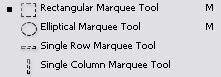
وهذه الأدوات هي أدوات التحديد المنتظم أو أدوات التحديد الهندسية .. ونلاحظ وجود حرف الـ M بجانب الأداتين الأولتين وهذا حرف اختصار الأداة اللي اذا ضغطناه ينتقل لهاي الأداة .. يعني مثال إذا ضغطنا حرف M على لوح الكي بورد راح ينتقل مباشرة لأداة التحديد المربعة .. وإذا ردنا ننتقل لأداة التحديد الثانية المندرجة تحتها اللي هيه أداة التحديد الدائرية ندوس شفت ويه الــ M وهكذا بالنسبة لباقي الأدوات
 أداة التحديد الدائرية: للتحديد على شكل دائرة
أداة التحديد الدائرية: للتحديد على شكل دائرة
 أداة التحديد على شكل صف أو خط رفيع أفقي
أداة التحديد على شكل صف أو خط رفيع أفقي
 أداة التحديد على شكل عمود أو خط رفيع عمودي
أداة التحديد على شكل عمود أو خط رفيع عمودي
ننتقل لأداة أخرى
 أداة العصا السحرية للتحديد أيضاً وتستخدم لتحديد بقع لونية متماثلة .. يعني مثلاً إذا ردنا نحدد بقع لونية تحوي اللون الأزرق نضغط بها على بقة زرقاء لتتحدد معها البقع اللونية المقاربة لها في الدرجة
أداة العصا السحرية للتحديد أيضاً وتستخدم لتحديد بقع لونية متماثلة .. يعني مثلاً إذا ردنا نحدد بقع لونية تحوي اللون الأزرق نضغط بها على بقة زرقاء لتتحدد معها البقع اللونية المقاربة لها في الدرجة
 أداة التحديد الحر: لتحديد الأشكال الحرة والتي لا تتقيد بشكل منتظم أو معين
أداة التحديد الحر: لتحديد الأشكال الحرة والتي لا تتقيد بشكل منتظم أو معين
وتندرج تحت هذه الأداة أداتين للتحديد الحر .. بالضغط لمدة كافية على الأداة تظهر لنا الأداتين الأخرتين

 أداة التحديد الحر المضلع : عن طريقها نقدر أن نحدد جزء معين بشكل حر ويكون التحديد على شكل مضلع
أداة التحديد الحر المضلع : عن طريقها نقدر أن نحدد جزء معين بشكل حر ويكون التحديد على شكل مضلع
 أداة التحديد الحرة المغناطيسية: عن طريقها نقدر أن نحدد عنصر معين في صورة أو ما شابه ولهذه الأداة خاصية التعرف على التباين اللوني فتحدد العنصر بشكل تجاذب مغناطيسي
أداة التحديد الحرة المغناطيسية: عن طريقها نقدر أن نحدد عنصر معين في صورة أو ما شابه ولهذه الأداة خاصية التعرف على التباين اللوني فتحدد العنصر بشكل تجاذب مغناطيسي
 أداة قطع الصورة وتحجيمها
أداة قطع الصورة وتحجيمها
 أداة تجزئ الصورة للويب والتي لا نحتاجها إلا لأمور الويب
أداة تجزئ الصورة للويب والتي لا نحتاجها إلا لأمور الويب
عند الضغط عليها بشكل كافي تظهر لنا اداة أخرى

 أداة اختيار تجزيئات الصورة
أداة اختيار تجزيئات الصورة
,,,,,,,,,,,,,,,,,,,,,,,
هيجي خلصنا من المجموعه الأولى ونجي للثانية

 أداة البرش أو الفرشاه : تلون وترسم بالطريقة اللي تفضلها والهه جزء بالأعلى تكَدر تغير منه حجمهه ونعومتهه وكل ما يتعلق بيهه
أداة البرش أو الفرشاه : تلون وترسم بالطريقة اللي تفضلها والهه جزء بالأعلى تكَدر تغير منه حجمهه ونعومتهه وكل ما يتعلق بيهه
إذا ضغطنا مطولاً على أداة البرش تظهرلنا أداتين بعد

 أداة القلم ( ما اعتقد يحتاج اشرح عنهه عملهه واضح من اسمهه)
أداة القلم ( ما اعتقد يحتاج اشرح عنهه عملهه واضح من اسمهه)
 أداة تبديل اللون: إذا اختارينه لون ولونا بي بالصوره حتتغير الأشكال بالصورة إلى هذا اللون بشكل طبيعي
أداة تبديل اللون: إذا اختارينه لون ولونا بي بالصوره حتتغير الأشكال بالصورة إلى هذا اللون بشكل طبيعي
أداة أخرى
 اداة الشفاء للبقعه : تساعد على تعديل العيوب في الصورة أو شفائها مثل الحبوب والشامات والتجاعيد .. الخ
اداة الشفاء للبقعه : تساعد على تعديل العيوب في الصورة أو شفائها مثل الحبوب والشامات والتجاعيد .. الخ
وعند الضغط عليها مطولاص تظهرلنا الادوات هذي
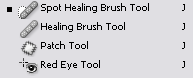
 أداة الشفاء: بالضغط على Alt ثم الضغط على البقعة اللي تريد تستخدمهه بتغطية العيوب ( ولازم تكون بقعة نظيفه حتى تصلح بيهه العيوب بشكل صحيح) ثم نعالج المنطقة المعيوبة
أداة الشفاء: بالضغط على Alt ثم الضغط على البقعة اللي تريد تستخدمهه بتغطية العيوب ( ولازم تكون بقعة نظيفه حتى تصلح بيهه العيوب بشكل صحيح) ثم نعالج المنطقة المعيوبة
 أداة الضماده: تشبه في عملها عمل الاداة القبلهه بس هذي تحدد بقعه بطريقه حره وتعالج بيهه حسب شغلتين نظهرهم بالصوره
أداة الضماده: تشبه في عملها عمل الاداة القبلهه بس هذي تحدد بقعه بطريقه حره وتعالج بيهه حسب شغلتين نظهرهم بالصوره

اذا اختارينه source رح تكون المنطقة المحدده هيه اللي نريد نعالجهه وحتى نعالجهه .. بعد ما نحددها نسحب التحديد لأي بقعة نظيفه ونترك الماوس راح تكون الاداة عملت عملهه ..
وإذا اختارينه Destination رح تكون المنطقه المحدده هيه المنطقة النظيفه اللي نريد ننقلهه للمنطقة المعيوبه عدنه
وخيار Transparent اذا خلينه بالمربع مالته صح راح يخفف اثر المعالجه ويخلي مو فعال تماماً (والأفضل عدم استخدامه)
نجي للأداة الي تحتهه
 أداة العين الحمراء : ببساطة هاي العين تصحح عيب العين الحمرا اللي تصير بأغلب الصور اللي تحتوي على ناس أو على حيوانات وباختيار اللون المناسب نستبدل الحمار بالعين بهذا اللون
أداة العين الحمراء : ببساطة هاي العين تصحح عيب العين الحمرا اللي تصير بأغلب الصور اللي تحتوي على ناس أو على حيوانات وباختيار اللون المناسب نستبدل الحمار بالعين بهذا اللون
أداة أخرى
 اداة فرشاة التاريخ (الخطوات السابقة) : عن طريق التلوين بيهه ترجع الصورة كما كانت كَبل التعديلات اللي اجريتهه عليهه .. واذا جنت ممسوي تعديل عليهه حتبقى مثل ما هيه
اداة فرشاة التاريخ (الخطوات السابقة) : عن طريق التلوين بيهه ترجع الصورة كما كانت كَبل التعديلات اللي اجريتهه عليهه .. واذا جنت ممسوي تعديل عليهه حتبقى مثل ما هيه
بالضغط مطولاص على الأداة تظهرلنا اداة أخرى

 أداة فرشاة التاريخ الفنية : هذي الأداة ترجع الصورة مثل مجانت قبل التعديل لكن بشكل فني حيث تضيف تأثير الماء أو التموج عليها
أداة فرشاة التاريخ الفنية : هذي الأداة ترجع الصورة مثل مجانت قبل التعديل لكن بشكل فني حيث تضيف تأثير الماء أو التموج عليها
 أداة الطابع: بالضغط على Alt والنقر على أي بقعه في الصورة ثم ترك الماوس والرسم بها ستنسخ نفس البقعه التي نقرنا عليها أثناء الرسم بها
أداة الطابع: بالضغط على Alt والنقر على أي بقعه في الصورة ثم ترك الماوس والرسم بها ستنسخ نفس البقعه التي نقرنا عليها أثناء الرسم بها
بالضغط المطول على الأداة تظهر لنا اداة اخرى

 أداة الطابع للنقش: تستخدم نقشاً نختاره من قائمة النقشات لنرسم به
أداة الطابع للنقش: تستخدم نقشاً نختاره من قائمة النقشات لنرسم به
 أداة التدرج: عمل تدرج لوني
أداة التدرج: عمل تدرج لوني
بالضغط مطولاً على الأداة تظهر أداة أخرى

 أداة (سطل) الألوان: لملئ بقعة معينة باللون
أداة (سطل) الألوان: لملئ بقعة معينة باللون
 اداة الممحاة: لمحي أي شيء في الصورة
اداة الممحاة: لمحي أي شيء في الصورة
وبالضغط مطولاص عليها تظهر لنا أداتين

 الممحاةالخاصة بالخلفية: تعمل على محي خلفية الصورة
الممحاةالخاصة بالخلفية: تعمل على محي خلفية الصورة
 الممحاة السحرية: تعمل على محي البقع اللونية المتشابهه
الممحاة السحرية: تعمل على محي البقع اللونية المتشابهه
 أداة التفتيح: لتفتيح أي جزء نريد
أداة التفتيح: لتفتيح أي جزء نريد
غط مطولاص على الأداة تظهر اداتين
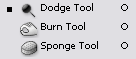
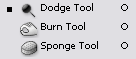 أداة الحرق: تضفي تأثير الحرق على الصورة
أداة الحرق: تضفي تأثير الحرق على الصورة
 اداة الاسفنجه: فيها خيارين ، أول خيار امتصاص اللون من الصورة الذي نسيتطيع اختياره من لوح اخيارات الاداة في الاعلى واسم الخيار Desaturate والخيار الآخر Saturate ويعمل على إشباع اللون
اداة الاسفنجه: فيها خيارين ، أول خيار امتصاص اللون من الصورة الذي نسيتطيع اختياره من لوح اخيارات الاداة في الاعلى واسم الخيار Desaturate والخيار الآخر Saturate ويعمل على إشباع اللون
 اداة التضبيب: لإضفاء تأثير ضبابي على الصورة
اداة التضبيب: لإضفاء تأثير ضبابي على الصورة
بالضغط مطولاً على الأداة تظهر لنا اداتين

 اداة الحدة: تعمل على زيادة حدة الصورة (وأفضل طريقة لفهم عملها تجربتها)
اداة الحدة: تعمل على زيادة حدة الصورة (وأفضل طريقة لفهم عملها تجربتها)
 أداة المزج: تعمل على مزج الصورة وكلما ازددنا بتحريكها ظهر التأثير أكثر
أداة المزج: تعمل على مزج الصورة وكلما ازددنا بتحريكها ظهر التأثير أكثر
نبدا درس التعرف على الأدوات
لوح الأدوات يعرض افتراضياً بشاشة الفوتوشوب مالم يغيره أحد وحتى نظهر لوح الأدوات أو نخفيه نتبع المسار : قائمة وندوز ثم نختار Tools
هذا شكل لوح الأدوات

راح اقسم لوح الأدوات لأجزاء ونشوف عمل كل أداة على حده
الجزء الأول

 أداة السهم: تستخدم للإمساك بالعناصر وتحريكها داخل الصورة وترتيبها حسب رغبتنا
أداة السهم: تستخدم للإمساك بالعناصر وتحريكها داخل الصورة وترتيبها حسب رغبتنا أداة السيليكشن أو التحديد المربعة : تستخدم للتحديد على شكل مربع ، وتوجد تحتها ثلاث أدوات تحديد أخرى
أداة السيليكشن أو التحديد المربعة : تستخدم للتحديد على شكل مربع ، وتوجد تحتها ثلاث أدوات تحديد أخرىلإظهار هذه الأدوات المخفية تحت أداة التحديد المربعة نضغط لفترة كافية على الأداة سيظهر مستطيل جانبي تندرج فيه هذه الأدوات ولاختيار واحدة منها يكفي أن نضغط عليها مرة واحد .. وهذا شكل الأدوات
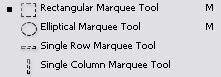
وهذه الأدوات هي أدوات التحديد المنتظم أو أدوات التحديد الهندسية .. ونلاحظ وجود حرف الـ M بجانب الأداتين الأولتين وهذا حرف اختصار الأداة اللي اذا ضغطناه ينتقل لهاي الأداة .. يعني مثال إذا ضغطنا حرف M على لوح الكي بورد راح ينتقل مباشرة لأداة التحديد المربعة .. وإذا ردنا ننتقل لأداة التحديد الثانية المندرجة تحتها اللي هيه أداة التحديد الدائرية ندوس شفت ويه الــ M وهكذا بالنسبة لباقي الأدوات
 أداة التحديد الدائرية: للتحديد على شكل دائرة
أداة التحديد الدائرية: للتحديد على شكل دائرة أداة التحديد على شكل صف أو خط رفيع أفقي
أداة التحديد على شكل صف أو خط رفيع أفقي أداة التحديد على شكل عمود أو خط رفيع عمودي
أداة التحديد على شكل عمود أو خط رفيع عموديننتقل لأداة أخرى
 أداة العصا السحرية للتحديد أيضاً وتستخدم لتحديد بقع لونية متماثلة .. يعني مثلاً إذا ردنا نحدد بقع لونية تحوي اللون الأزرق نضغط بها على بقة زرقاء لتتحدد معها البقع اللونية المقاربة لها في الدرجة
أداة العصا السحرية للتحديد أيضاً وتستخدم لتحديد بقع لونية متماثلة .. يعني مثلاً إذا ردنا نحدد بقع لونية تحوي اللون الأزرق نضغط بها على بقة زرقاء لتتحدد معها البقع اللونية المقاربة لها في الدرجة أداة التحديد الحر: لتحديد الأشكال الحرة والتي لا تتقيد بشكل منتظم أو معين
أداة التحديد الحر: لتحديد الأشكال الحرة والتي لا تتقيد بشكل منتظم أو معينوتندرج تحت هذه الأداة أداتين للتحديد الحر .. بالضغط لمدة كافية على الأداة تظهر لنا الأداتين الأخرتين

 أداة التحديد الحر المضلع : عن طريقها نقدر أن نحدد جزء معين بشكل حر ويكون التحديد على شكل مضلع
أداة التحديد الحر المضلع : عن طريقها نقدر أن نحدد جزء معين بشكل حر ويكون التحديد على شكل مضلع أداة التحديد الحرة المغناطيسية: عن طريقها نقدر أن نحدد عنصر معين في صورة أو ما شابه ولهذه الأداة خاصية التعرف على التباين اللوني فتحدد العنصر بشكل تجاذب مغناطيسي
أداة التحديد الحرة المغناطيسية: عن طريقها نقدر أن نحدد عنصر معين في صورة أو ما شابه ولهذه الأداة خاصية التعرف على التباين اللوني فتحدد العنصر بشكل تجاذب مغناطيسي أداة قطع الصورة وتحجيمها
أداة قطع الصورة وتحجيمها أداة تجزئ الصورة للويب والتي لا نحتاجها إلا لأمور الويب
أداة تجزئ الصورة للويب والتي لا نحتاجها إلا لأمور الويبعند الضغط عليها بشكل كافي تظهر لنا اداة أخرى

 أداة اختيار تجزيئات الصورة
أداة اختيار تجزيئات الصورة,,,,,,,,,,,,,,,,,,,,,,,
هيجي خلصنا من المجموعه الأولى ونجي للثانية

 أداة البرش أو الفرشاه : تلون وترسم بالطريقة اللي تفضلها والهه جزء بالأعلى تكَدر تغير منه حجمهه ونعومتهه وكل ما يتعلق بيهه
أداة البرش أو الفرشاه : تلون وترسم بالطريقة اللي تفضلها والهه جزء بالأعلى تكَدر تغير منه حجمهه ونعومتهه وكل ما يتعلق بيههإذا ضغطنا مطولاً على أداة البرش تظهرلنا أداتين بعد

 أداة القلم ( ما اعتقد يحتاج اشرح عنهه عملهه واضح من اسمهه)
أداة القلم ( ما اعتقد يحتاج اشرح عنهه عملهه واضح من اسمهه) أداة تبديل اللون: إذا اختارينه لون ولونا بي بالصوره حتتغير الأشكال بالصورة إلى هذا اللون بشكل طبيعي
أداة تبديل اللون: إذا اختارينه لون ولونا بي بالصوره حتتغير الأشكال بالصورة إلى هذا اللون بشكل طبيعيأداة أخرى
 اداة الشفاء للبقعه : تساعد على تعديل العيوب في الصورة أو شفائها مثل الحبوب والشامات والتجاعيد .. الخ
اداة الشفاء للبقعه : تساعد على تعديل العيوب في الصورة أو شفائها مثل الحبوب والشامات والتجاعيد .. الخ وعند الضغط عليها مطولاص تظهرلنا الادوات هذي
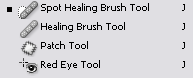
 أداة الشفاء: بالضغط على Alt ثم الضغط على البقعة اللي تريد تستخدمهه بتغطية العيوب ( ولازم تكون بقعة نظيفه حتى تصلح بيهه العيوب بشكل صحيح) ثم نعالج المنطقة المعيوبة
أداة الشفاء: بالضغط على Alt ثم الضغط على البقعة اللي تريد تستخدمهه بتغطية العيوب ( ولازم تكون بقعة نظيفه حتى تصلح بيهه العيوب بشكل صحيح) ثم نعالج المنطقة المعيوبة أداة الضماده: تشبه في عملها عمل الاداة القبلهه بس هذي تحدد بقعه بطريقه حره وتعالج بيهه حسب شغلتين نظهرهم بالصوره
أداة الضماده: تشبه في عملها عمل الاداة القبلهه بس هذي تحدد بقعه بطريقه حره وتعالج بيهه حسب شغلتين نظهرهم بالصوره
اذا اختارينه source رح تكون المنطقة المحدده هيه اللي نريد نعالجهه وحتى نعالجهه .. بعد ما نحددها نسحب التحديد لأي بقعة نظيفه ونترك الماوس راح تكون الاداة عملت عملهه ..
وإذا اختارينه Destination رح تكون المنطقه المحدده هيه المنطقة النظيفه اللي نريد ننقلهه للمنطقة المعيوبه عدنه
وخيار Transparent اذا خلينه بالمربع مالته صح راح يخفف اثر المعالجه ويخلي مو فعال تماماً (والأفضل عدم استخدامه)
نجي للأداة الي تحتهه
 أداة العين الحمراء : ببساطة هاي العين تصحح عيب العين الحمرا اللي تصير بأغلب الصور اللي تحتوي على ناس أو على حيوانات وباختيار اللون المناسب نستبدل الحمار بالعين بهذا اللون
أداة العين الحمراء : ببساطة هاي العين تصحح عيب العين الحمرا اللي تصير بأغلب الصور اللي تحتوي على ناس أو على حيوانات وباختيار اللون المناسب نستبدل الحمار بالعين بهذا اللونأداة أخرى
 اداة فرشاة التاريخ (الخطوات السابقة) : عن طريق التلوين بيهه ترجع الصورة كما كانت كَبل التعديلات اللي اجريتهه عليهه .. واذا جنت ممسوي تعديل عليهه حتبقى مثل ما هيه
اداة فرشاة التاريخ (الخطوات السابقة) : عن طريق التلوين بيهه ترجع الصورة كما كانت كَبل التعديلات اللي اجريتهه عليهه .. واذا جنت ممسوي تعديل عليهه حتبقى مثل ما هيهبالضغط مطولاص على الأداة تظهرلنا اداة أخرى

 أداة فرشاة التاريخ الفنية : هذي الأداة ترجع الصورة مثل مجانت قبل التعديل لكن بشكل فني حيث تضيف تأثير الماء أو التموج عليها
أداة فرشاة التاريخ الفنية : هذي الأداة ترجع الصورة مثل مجانت قبل التعديل لكن بشكل فني حيث تضيف تأثير الماء أو التموج عليها أداة الطابع: بالضغط على Alt والنقر على أي بقعه في الصورة ثم ترك الماوس والرسم بها ستنسخ نفس البقعه التي نقرنا عليها أثناء الرسم بها
أداة الطابع: بالضغط على Alt والنقر على أي بقعه في الصورة ثم ترك الماوس والرسم بها ستنسخ نفس البقعه التي نقرنا عليها أثناء الرسم بهابالضغط المطول على الأداة تظهر لنا اداة اخرى

 أداة الطابع للنقش: تستخدم نقشاً نختاره من قائمة النقشات لنرسم به
أداة الطابع للنقش: تستخدم نقشاً نختاره من قائمة النقشات لنرسم به أداة التدرج: عمل تدرج لوني
أداة التدرج: عمل تدرج لونيبالضغط مطولاً على الأداة تظهر أداة أخرى

 أداة (سطل) الألوان: لملئ بقعة معينة باللون
أداة (سطل) الألوان: لملئ بقعة معينة باللون اداة الممحاة: لمحي أي شيء في الصورة
اداة الممحاة: لمحي أي شيء في الصورةوبالضغط مطولاص عليها تظهر لنا أداتين

 الممحاةالخاصة بالخلفية: تعمل على محي خلفية الصورة
الممحاةالخاصة بالخلفية: تعمل على محي خلفية الصورة الممحاة السحرية: تعمل على محي البقع اللونية المتشابهه
الممحاة السحرية: تعمل على محي البقع اللونية المتشابهه أداة التفتيح: لتفتيح أي جزء نريد
أداة التفتيح: لتفتيح أي جزء نريد غط مطولاص على الأداة تظهر اداتين
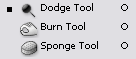
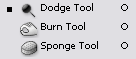 أداة الحرق: تضفي تأثير الحرق على الصورة
أداة الحرق: تضفي تأثير الحرق على الصورة اداة الاسفنجه: فيها خيارين ، أول خيار امتصاص اللون من الصورة الذي نسيتطيع اختياره من لوح اخيارات الاداة في الاعلى واسم الخيار Desaturate والخيار الآخر Saturate ويعمل على إشباع اللون
اداة الاسفنجه: فيها خيارين ، أول خيار امتصاص اللون من الصورة الذي نسيتطيع اختياره من لوح اخيارات الاداة في الاعلى واسم الخيار Desaturate والخيار الآخر Saturate ويعمل على إشباع اللون اداة التضبيب: لإضفاء تأثير ضبابي على الصورة
اداة التضبيب: لإضفاء تأثير ضبابي على الصورةبالضغط مطولاً على الأداة تظهر لنا اداتين

 اداة الحدة: تعمل على زيادة حدة الصورة (وأفضل طريقة لفهم عملها تجربتها)
اداة الحدة: تعمل على زيادة حدة الصورة (وأفضل طريقة لفهم عملها تجربتها) أداة المزج: تعمل على مزج الصورة وكلما ازددنا بتحريكها ظهر التأثير أكثر
أداة المزج: تعمل على مزج الصورة وكلما ازددنا بتحريكها ظهر التأثير أكثر
doskee_93- .:: مؤسس والمدير العام للمنتدى ::.

-

عدد الرسائل : 1634
محل الاقامة : العر.ر.ر.راق
العمل / الترفية : طالب
الهوايات : السباحة و كرة القدم
تاريخ التسجيل : 20/06/2007
رقم العضوية: 1 -

فلة- لاعب جديد

-

عدد الرسائل : 77
العمر : 33
محل الاقامة : العراق - بغداد
العمل / الترفية : طالبة
الهوايات : الرسم
تاريخ التسجيل : 06/09/2007
رقم العضوية: 9
 رد: درس الفوتوشوب التعرف على الأدوات
رد: درس الفوتوشوب التعرف على الأدوات
تسلمممممممممم
حبي
حبي

spiderman3- لاعب مطرود
-

عدد الرسائل : 830
العمر : 31
محل الاقامة : العراق - بصرة
العمل / الترفية : طالب
الهوايات : كرة القدم
تاريخ التسجيل : 19/09/2007
رقم العضوية: 19 -
 رد: درس الفوتوشوب التعرف على الأدوات
رد: درس الفوتوشوب التعرف على الأدوات
ممنون منك

معاد الجبوري- صديق عزيز

-

عدد الرسائل : 1502
العمر : 36
محل الاقامة : العراق
العمل / الترفية : طالب
الهوايات : كرة القدم
اللاعب المفضل : زين الدين زيدان
النادي المفضل : نادي ريال مدريد
المنتخب المفضل : المنتخب العراقي
تاريخ التسجيل : 24/10/2007
رقم العضوية: 2 -
 رد: درس الفوتوشوب التعرف على الأدوات
رد: درس الفوتوشوب التعرف على الأدوات
مشكوووووور

Ahmed1990- لاعب جديد

-

عدد الرسائل : 1
العمر : 34
محل الاقامة : IRAQ
العمل / الترفية : طالب كلية
الهوايات : كرة السلة
تاريخ التسجيل : 16/11/2007
رقم العضوية: 173 -
 رد: درس الفوتوشوب التعرف على الأدوات
رد: درس الفوتوشوب التعرف على الأدوات
يسلموو حبي على الموضوع هذاوهذا كلش زين للمبتدئين بالفوتوشوب..اذا تريد تصير مصمم زين لازم كل هاي تعرفها

عيون يونس- لاعب فعال

-

عدد الرسائل : 658
العمر : 33
محل الاقامة : Australia
العمل / الترفية : عراقي وغيرتي بلوة
الهوايات : كرة القدم .السباحة.الانترنت.واي رياضة.
تاريخ التسجيل : 05/12/2007
رقم العضوية: 249 -
 رد: درس الفوتوشوب التعرف على الأدوات
رد: درس الفوتوشوب التعرف على الأدوات
يسلمووووووووووووووووووووووووووووووووو

مخلوقه من حب يونس- لاعب فعال

-

عدد الرسائل : 714
العمر : 34
محل الاقامة : in my special world
العمل / الترفية : طالبه
الهوايات : مشغوله بيونس وبس
اللاعب المفضل : يونس محمود
النادي المفضل : الغرافه القطري
المنتخب المفضل : المنتخب الوطني العراقي
تاريخ التسجيل : 11/02/2008
رقم العضوية: 616 -
صفحة 1 من اصل 1
صلاحيات هذا المنتدى:
لاتستطيع الرد على المواضيع في هذا المنتدى



